Vi fortsätter att prova och njuta Linux-teman, den här gången hade vi glädjen att prova en av många macOS-inspirerade teman Det har mycket väl genomförda anpassningar. osXFCE som är det valda temat, lyckas anpassa arc-flatabulous för att uppnå renare ytor och utrustar den också med en fantastisk konfiguration för planka som säkert kommer att ge en ny bild till vår XFCE-skrivbordsmiljö.
Vad är osXFCE?
osXFCE är en tema för XFCE inspirerat av MacOS, designad av Ian McCausland baserat på temat båge flatabulous och blanda dem med dina egna finish. Det ursprungliga temat har ändrats omfattande för att få utmärkt integration med vala-panel-appmeny och XFCE.
Detta tema är också utrustat med en plankonfiguration som matchar stilen perfekt, vilket gör att du kombinerar två grafiska element i din skrivbordsmiljö på ett trevligt sätt och uppnår ganska slående resultat.
Även om det är sant är det inte ett tema som innoverar i dess finish om det är en trogen återspegling av vad MacOS erbjuder oss, för vilka användare som vill njuta av ett skrivbord som liknar Manzanita-familjen bör ge sig själva möjligheten och testa osXFCE.
Dessutom innehåller detta tema en utmärkt rullgardinsmeny, fönsterkontroller, rundad hörneffekt, effekter i gtk-applikationer och extra inställningar.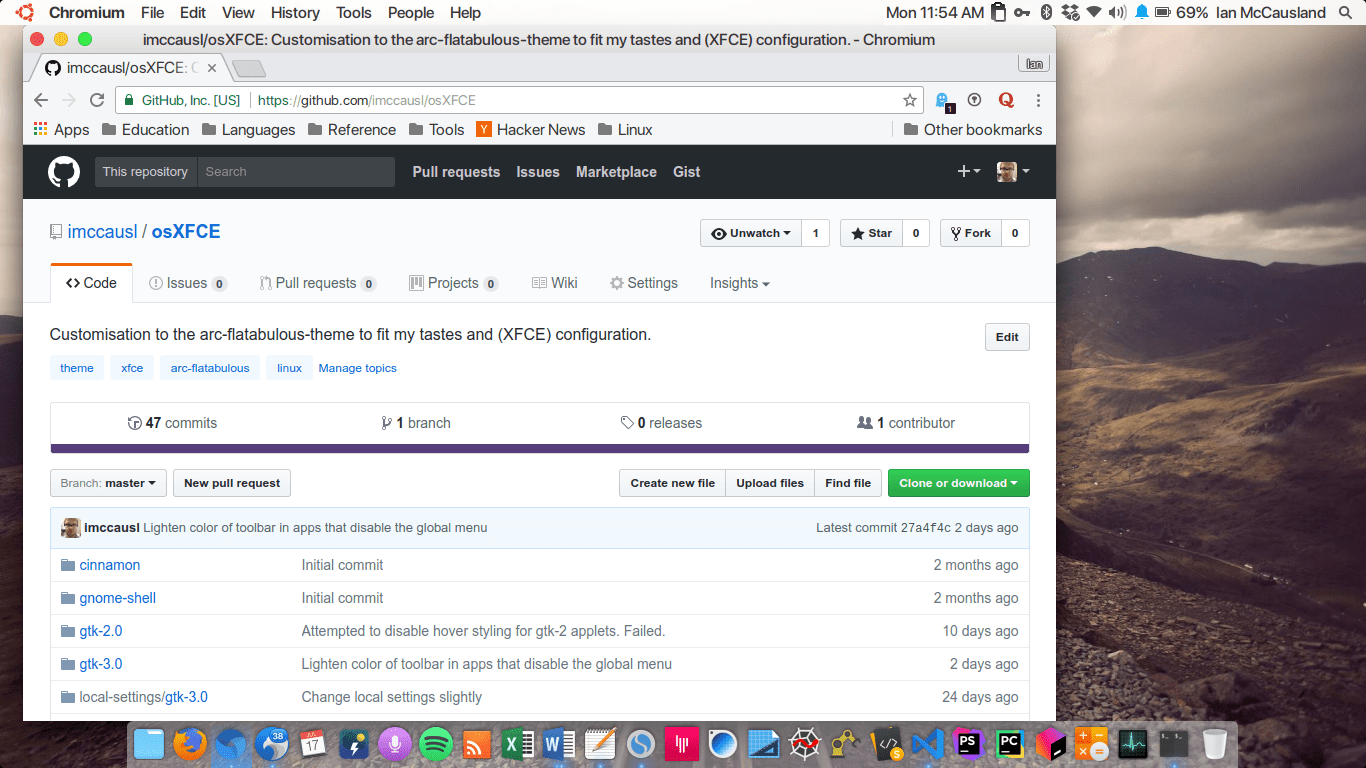
Hur man installerar osXFCE
Vi kan installera detta tema på vanligt sätt, i fallet med min manjaro xfce var installationsstegen som jag följde följande:
- Klona temaförvaret
git clone https://github.com/imccausl/osXFCE.git - Kopiera till temakatalogen
cp -r ~/osXFCE /usr/share/themes/osXFCE - Kopiera plankonfiguration från osXFCE till applikationskatalogen
cp -r ~/osXFCE/plank/flatabOSX-Theme /usr/share/plank/themes/osXFCE
- Välj motsvarande tema från utseendet, kör plankan och börja njuta.
Hoppas det här ämnet erbjuder dig ett annat anpassningsalternativ för din XFCE-skrivbordsmiljö.
Det är effektivare att använda en andra panel än Plank i XFCE.
Hur kör jag planka? Ej angivet
Först måste du installera plank, i arch linux och härledd är det så enkelt som att utföra följande kommando yaourt -S plank, i andra distros är det i de officiella förvaren, sedan från menyn (i programmets genväg) kör du plank
Mycket bra artikel ... ..
hej vän Jag testade det på Debian 9 och allt fungerar, bara ingen av de två panelerna jag har blir vit, har du någon aning om hur man löser det?
Om du gör det så startar det inte automatiskt. Lara, du kan låta den köras automatiskt om du konfigurerar den från konfigurationscentret. I alternativet start och session lägger du till det som ett program som körs vid start
Jag har problem med problemet, jag har redan provat det i debian 9 xfce och manjaro xfce och panelen ändras inte till vit, den förblir svart, startar om och ingenting, har någon en idé om hur man kan förbättra det?
Vilka ikoner är de?
Hej, en fråga?
Hur får du Chromiun-menyerna att visas på panelen ????
Kan någon beskriva hur man avinstallerar detta. Jag gillar inte eller förblir konsekventa färger efter att ha gjort allt.
Det beror på vilken mapp du installerade den, om du följde självstudien (usr / dela / teman), ange adressen som root och använd kommandot: rm -r "mappnamn", (utan citat)